ハードディスクの故障対応がようやく完結
1週間前にドス〇ラで購入したハードディスクが最初から故障していたので、交換対応を依頼したという話をしました。

その結果が、返ってきたので今日はその件についてお話しようと思います。
ハードディスクの初期不良、問い合わせの結果
初期不良と思われるハードディスクの引取り後、ドス〇ラでも動作確認を行い、故障が確認されれば新品と交換するという対応が取られるということでした。
また、故障していようが、故障していなかろうが連絡はしないという話だったので、実際返ってきたハードディスクを確認するまで、故障が確認されて新品が返ってきたのか、それとも以前購入したハードディスクがそのまま返送されてきたのかは分からない状況でした。
その結果が、返ってきたというわけです。

どうやらドス〇ラでも動作確認はできなかったらしく、交換品が返送されてきました。
やけにアッサリですが、ようやく交換作業が行えます。
ハードディスクの交換作業を行う。
ハードディスクの交換ですが、手順は以下のように行います。
- 故障したハードディスクを取り外す。
- 故障したハードディスクから取付金具を外して、新しいハードディスクに取り付け金具を付ける。
- 新しいハードディスクをNASに接続する。
詳しく見て行きます。
故障したハードディスクを取り外す。
ハードディスクを外す前に、NASの管理画面にログインしておきます。
NASの電源はONのままで問題ありません。
ログイン後、「設定」をクリックします。
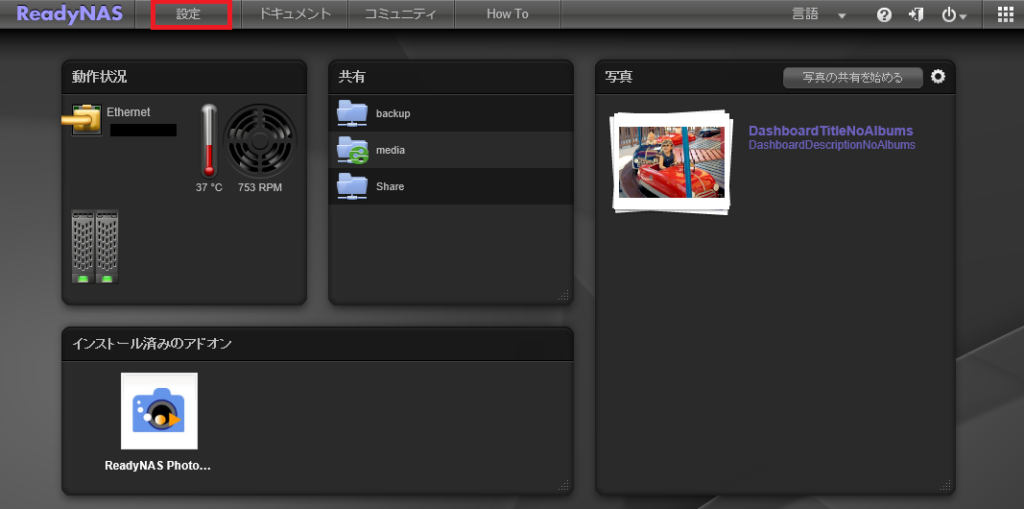
「情報」をクリックして、ログを確認します。

ログを確認して、故障しているディスク(今回のケースだとdisk2)と、ハードディスクの型番を確認します。Detected increasing uncorrectable errors[3432] on disk 2 [ST3000DM001-1CH166, ※※※※※]. This often indicates an impending failure. Please be prepared to replace this disk to maintain data redundancy.
故障したハードディスクはdisk2のST3000DM001であることが確認できます。

NASのカバーを開けて、交換するハードディスク(disk2)を確認します。

赤の印部分に指を入れて、下に押すと取っ手が飛び出すので、そのまま引き出してハードディスクをNASから外します。
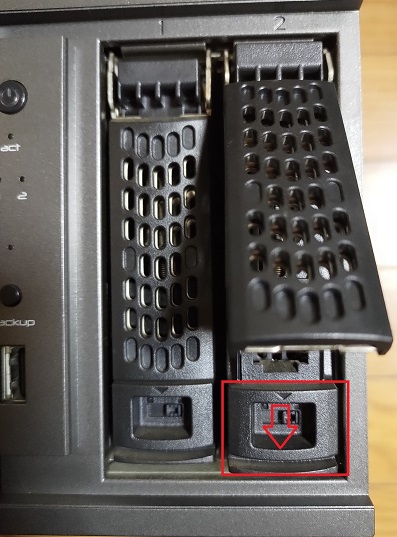
外したハードディスクを確認し、故障したハードディスクであることを確認します。
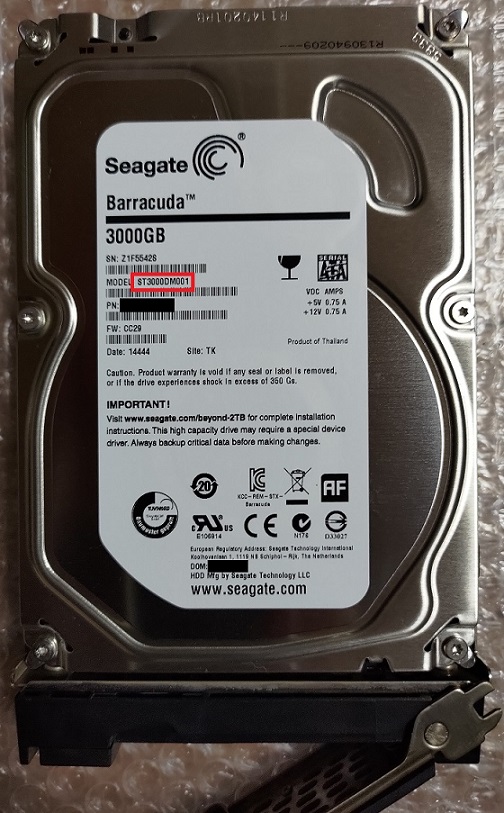
MODELの部分にハードディスクの型番が記載されているので、ログに出力されていたST3000DM001と同じであることを確認します。
※同型番のハードディスクがdisk1にも入っている場合は、シリアル番号で確認します。上画面の※で記載していた部分がシリアル番号です。
ハードディスクにはS/Nと記載されている部分がシリアル番号になります。
(写真で言うと、黒塗り部分)

ログを更新すると、disk2を取り外したログが確認できます。
故障したハードディスクから取付金具を外して、新しいハードディスクに取り付け金具を付ける。
ハードディスクを裏返すと、4か所ねじ止めされているので、4か所をプラスドライバーで外します。
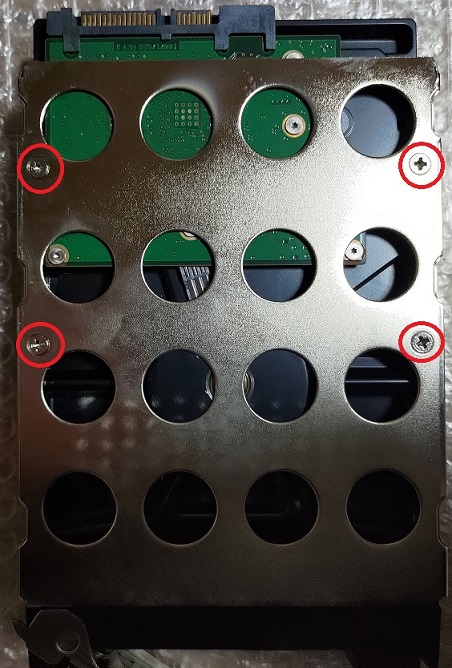
ネジを外すと、取り付け金具が外れますので、新しいハードディスクに取付金具を付けて、再度4か所をねじ止めします。
新しいハードディスクをNASに接続する。
取付用の金具を付けたら、新しいハードディスクをNASに接続します。
NASと平行に真っすぐ押し込むことでNASが接続されます。
パチッと音がするまで押し込んでください。
接続の際に斜めになっていたりすると、接続部分がゆがんだりする可能性があるため、必ず平行に真っすぐ入れるようにします。

新しいハードディスクを接続すると、すぐに「新しいディスクを検出しました。複数のディスクを追加した場合、一台ずつ処理が行われます。この間、追加したディスクを取り外さないでください。[ディスク2]」というログが出力されます。
この後は、データの入っているディスク1から新しく交換したディスク2へデータの同期処理が行われます。

状態が「Resync」になっている間は同期中です。
今回交換したハードディスクは、3TBのハードディスクでした。
約30%(1TBほど)使用した状態で同期を実行しましたが、完了までは数時間かかりました。
終わりに
という訳で、メールの大量送付から始まったNASのハードディスク交換も終了しました。
長かった。
ハードディスクを買ってその日に完了する予定だったのに、ハードディスクの返品、交換で結局1週間以上かかりました。
ですが、初期不良品があったにせよ、ドス〇ラもスムーズに交換対応に応じてくれたので良かったと思います。
商品自体もバルク品だったので故障もあるだろうと考えることにします。
クラウドストレージを使っている人達も、サブスクで毎月お金を払うより電気代だけで使えるNASの方がお安いと思いますよ。
今回のように偶にハードディスクが壊れて交換なんてことも発生しますが、こういったことが面倒では無い方にはおススメです。




コメント